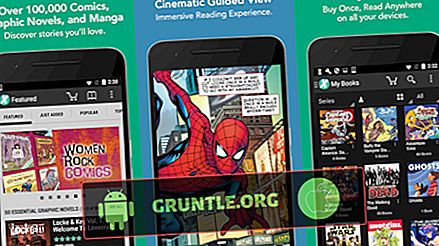Mặc dù Apple iPhone 6s có chất lượng âm thanh tốt, nhưng hiệu suất loa của nó đã được đánh giá dưới mức trung bình dựa trên các bài kiểm tra loa trước được thực hiện bởi các chuyên gia. Điều này biểu thị rằng thiết bị dễ bị các vấn đề âm thanh khác, đặc biệt là trong môi trường ồn ào. Có nhiều khả năng người dùng bỏ lỡ cuộc gọi hoặc tin nhắn vì âm thanh thông báo iPhone hầu như không thể nghe thấy ở những nơi ồn ào.

Bên cạnh âm thanh thấp, nhiều chủ sở hữu iPhone 6s cũng đã báo cáo các vấn đề khác liên quan đến loa của iPhone bao gồm tiếng ồn bật, dừng ngẫu nhiên và loa ngoài không hoạt động hoặc không có âm thanh. Những vấn đề này có thể xảy ra ngẫu nhiên trong khi sử dụng thiết bị cho các mục đích khác nhau. Một số người cũng có tuyên bố về loa ngoài trên iPhone đột nhiên dừng hoặc đầu ra âm thanh bị cắt trong khi đa nhiệm với các ứng dụng. Các ứng dụng âm thanh khác bao gồm ứng dụng Âm nhạc, Máy ảnh và Điện thoại cũng có thể bị ảnh hưởng với các vấn đề này theo cách này hay cách khác vì các ứng dụng này yêu cầu đầu ra âm thanh để hoạt động.
Bài đăng này nêu bật một số giải pháp có thể và giải pháp được đề xuất để giải quyết bất kỳ vấn đề nào đã nói ở trên loa iPhone 6s. Hãy tham khảo nội dung này khi cần thiết.
Nhưng trước khi chúng tôi xử lý sự cố của chúng tôi, nếu bạn gặp sự cố khác với iPhone của mình, hãy đảm bảo bạn ghé qua trang khắc phục sự cố của chúng tôi vì chúng tôi đã giải quyết rất nhiều vấn đề được báo cáo bởi độc giả của chúng tôi. Tìm các vấn đề tương tự với bạn và sử dụng các giải pháp mà chúng tôi đề xuất. Nếu họ không làm việc cho bạn hoặc nếu bạn cần thêm trợ giúp, hãy điền vào bảng câu hỏi về vấn đề iPhone của chúng tôi và cung cấp cho chúng tôi thông tin chính xác hơn về vấn đề của bạn để chúng tôi có thể cung cấp cho bạn giải pháp tốt nhất.
Điều gì có thể có thể khiến loa iPhone 6s ngừng hoạt động?
Mặc dù có tiếng xấu khi nói đến đầu ra loa / âm thanh ban đầu, nhiều người dùng iPhone 6s không coi đó là một vấn đề. Nhưng đó là một câu chuyện khác nhau cho những người rất đặc biệt với đầu ra âm thanh.
Các vấn đề phổ biến như tiếng ồn xuất hiện và dừng ngẫu nhiên trên loa iPhone thường bị đổ lỗi cho phần cứng bị lỗi hoặc có thể làm hỏng bất kỳ thành phần nào của hệ thống âm thanh. Trong khi đó, những người dùng khác đã gặp phải vấn đề tương tự do trục trặc phần mềm hoặc trục trặc ứng dụng. Đôi khi, sự cố loa là dành riêng cho một ứng dụng trong khi các trường hợp khác được gắn với chính thiết bị bị lỗi. Hơn nữa, sự cố âm thanh hoặc loa có thể xuất hiện trong số các triệu chứng khác của ứng dụng bị hỏng trên iPhone.
Một vấn đề trên loa iPhone đột nhiên ngừng hoạt động cũng có thể biểu thị sự cố phần cứng tiềm ẩn. Đây có thể là trường hợp nếu iPhone đã có sự cố rơi xuống do vô tình hoặc tiếp xúc với chất lỏng. Vị trí của loa nằm ở dưới cùng của iPhone khiến nó dễ bị hư hại hơn do bị rơi do tai nạn. Một khi vật liệu rất mỏng tạo ra sóng âm thanh bị hỏng, loa iPhone sẽ bắt đầu phát ra tiếng động tĩnh. Thật không may, các vấn đề liên quan đến phần cứng như đã yêu cầu hỗ trợ chuyên môn hoặc kỹ thuật để được khắc phục.
Làm thế nào để đối phó với các vấn đề về loa trên iPhone 6s?
Các vấn đề liên quan đến phần mềm ảnh hưởng đến iPhone 6s bao gồm cả trục trặc âm thanh vẫn có thể được khắc phục bằng một vài cách giải quyết được đề xuất. Điều này có nghĩa là người dùng có thể lựa chọn khắc phục sự cố và khắc phục sự cố ở bên mà không phải trả tiền cho dịch vụ công nghệ hoặc sửa chữa.
Những điều đầu tiên cần làm và kiểm tra trên iPhone của bạn:
Bước 1: Xác định nguyên nhân và bắt đầu làm việc với nó
Để bắt đầu, bạn cần xác định các nguyên nhân có thể được giải thích trước đó trong bài đăng này. Một cách dễ dàng hơn để xác định nguyên nhân gốc là bằng cách xem xét những gì đã xảy ra trước khi bắt đầu vấn đề. Ví dụ, điều gì đã xảy ra trước khi triệu chứng đầu tiên bắt đầu biểu hiện? Có xảy ra sau khi thực hiện một số thay đổi cho cài đặt iPhone không? Khi bạn trả lời được những câu hỏi này, bạn có thể bắt đầu sửa chữa. Nếu không, bạn chỉ có thể sử dụng phương pháp thử và sai.
Bước 2: Kiểm tra công tắc Ring / Im lặng và đảm bảo nó được đặt ở chế độ chuông
Một điều quan trọng cần kiểm tra trên iPhone của bạn trước khi bạn bắt đầu thực hiện bất kỳ quy trình khắc phục sự cố nào là công tắc Ring / Im lặng. Nhiều người dùng iPhone đã tuyên bố và nghĩ rằng có vấn đề với loa không có âm thanh sau đó thấy rằng đó chỉ là công tắc Ring / Im lặng được đặt thành Tắt tiếng (chế độ im lặng). Quá tệ, họ đã lãng phí quá nhiều thời gian để thực hiện các giải pháp mà thực sự không cần thiết. Do đó, hãy chắc chắn kiểm tra công tắc này trước và đảm bảo rằng nó được đặt thành Chế độ đổ chuông.
Bước 3: Gỡ bỏ vỏ và phụ kiện khỏi iPhone
Vỏ hoặc phụ kiện của bên thứ ba cũng có thể ảnh hưởng đến đầu ra chất lượng âm thanh tổng thể từ loa tích hợp. Một số vỏ hoặc phụ kiện không thực sự phù hợp với bản gốc của iPhone, do đó có thể chặn loa. Để đảm bảo điều này không gây rắc rối cho bạn, hãy thử xóa mọi trường hợp hoặc phụ kiện của bên thứ ba có thể đã chặn loa. Kiểm tra đầu ra loa / âm thanh mà không có trường hợp để xem nếu có bất kỳ cải tiến.
Bước 4: Đảm bảo loa iPhone sạch hoặc không bị tắc
Bụi bẩn, bụi hoặc mảnh vụn trên loa iPhone cũng có thể gây ra âm thanh phát ra bất thường hoặc âm thanh thấp phát ra từ loa. Do đó, hãy chắc chắn kiểm tra và đảm bảo rằng loa không bị phủ bụi, bụi bẩn hoặc mảnh vụn. Làm sạch nó, nếu cần thiết.
Giải pháp và giải pháp được đề xuất để giải quyết các vấn đề về âm thanh
Khi bạn đã kiểm tra và đảm bảo rằng công tắc Ring / Im lặng của iPhone được đặt thành Ring nhưng bạn vẫn gặp sự cố với âm thanh không nghe được hoặc đầu ra loa vẫn còn quá thấp, bây giờ bạn có thể tiếp tục và thử bất kỳ cách giải quyết nào sau đây kết thúc của bạn.
Phương pháp 1: Điều chỉnh chuông và âm lượng âm thanh
Nếu bạn gặp vấn đề với âm thanh thấp, không có âm thanh trên loa iPhone 6s hoặc âm thanh âm thanh phát ra từ loa có vẻ quá xa hoặc quá thấp để giọng nói của bạn khó nghe trong khi gọi điện thoại, hãy thử định cấu hình chuông và cảnh báo tùy chọn trên cài đặt âm thanh iPhone của bạn. Bạn có thể cần tăng âm lượng lên mức tối đa chỉ để kiểm tra và xem nó có hoạt động không.
- Để truy cập và định cấu hình tùy chọn này, hãy đi tới Cài đặt -> Âm thanh -> Chuông và Cảnh báo -> sau đó kéo thanh trượt sang phải. Làm như vậy sẽ tăng âm thanh phát ra trên iPhone của bạn.
Kiểm tra loa iPhone sau đó để xem có cải tiến nào không.
Phương pháp 2: Khởi động lại iPhone của bạn (thiết lập lại mềm)
Sự cố phần mềm cũng là một trong những thủ phạm có thể gây ra sự cố âm thanh trong các thiết bị di động bao gồm cả iPhone. Nếu một ứng dụng sản xuất âm thanh bị hỏng, nó sẽ bắt đầu hoạt động sai. Âm thanh thấp, nền tĩnh, tiếng ồn xuất hiện và không có âm thanh là một trong những tác động bất lợi. Đây có thể là trường hợp nếu triệu chứng chỉ xảy ra trên một số ứng dụng nhất định hoặc bị cô lập với một ứng dụng duy nhất trên iPhone. Nói cách khác, các ứng dụng âm thanh khác vẫn hoạt động tốt hoặc tạo ra âm thanh phát ra bình thường.
Một giải pháp đơn giản nhưng hiệu quả mà bạn có thể thử để xử lý các sự cố phần mềm nhỏ ảnh hưởng đến hệ thống âm thanh của iPhone là khởi động lại, còn được gọi là thiết lập lại mềm trên iPhone.
Thủ tục tiêu chuẩn được thực hiện với các bước tiếp theo:
- Nhấn và giữ nút Ngủ / Thức trong ít nhất 10 giây cho đến khi thanh trượt màu đỏ xuất hiện.
- Kéo thanh trượt để tắt nguồn iPhone hoàn toàn.
- Đợi trong 30 giây.
- Sau 30 giây, nhấn và giữ nút Ngủ / Thức lại cho đến khi logo Apple xuất hiện.
IPhone của bạn sau đó sẽ khởi động lại. Sau khi khởi động lại hoàn tất, hãy thử mở ứng dụng âm thanh và kiểm tra xem nó đã hoạt động tốt chưa.
Phương pháp 3: Tắt Bluetooth
Một lý do có thể là tại sao bạn không nghe thấy bất kỳ âm thanh nào từ loa tích hợp trên iPhone của bạn là kết nối Bluetooth đang hoạt động. Ví dụ: iPhone của bạn thực sự được kết nối hoặc ghép nối với các thiết bị âm thanh hỗ trợ Bluetooth khác. Trong trường hợp này, đầu ra âm thanh được sản xuất bởi thiết bị được ghép nối thay vì iPhone của bạn. Để đảm bảo điều này không gây ra sự cố của bạn, hãy xác minh cài đặt Bluetooth của iPhone và tắt tính năng này nếu cần. Thông thường, biểu tượng Bluetooth sẽ xuất hiện trên thanh trạng thái của iPhone khi được bật. Nhưng chỉ để đảm bảo, sẽ không hại gì khi tiếp tục và kiểm tra lại cài đặt.
- Để làm như vậy, hãy đi tới Cài đặt-> Bluetooth-> sau đó bật công tắc Bluetooth để tắt tính năng TẮT .
Sau khi tắt Bluetooth, hãy thử khởi động lại iPhone của bạn và sau đó xem loa tích hợp có hoạt động tốt không.
Phương pháp 4: Đặt lại tất cả cài đặt trên iPhone 6s của bạn
Các tùy chọn hoặc cài đặt âm thanh không chính xác hoặc được định cấu hình sai cũng có thể gây ra các sự cố tương tự xảy ra trên iPhone. Nếu các triệu chứng bắt đầu ngay sau khi thực hiện một số thay đổi đối với cài đặt iPhone của bạn, thì những thay đổi đó là nguyên nhân chính. Để khắc phục, tất cả những gì bạn phải làm là hoàn nguyên hoặc hoàn tác các thay đổi bạn đã thực hiện trước khi bắt đầu sự cố. Tuy nhiên, nếu bạn không chắc chắn sẽ hoàn nguyên cài đặt nào vì bạn đã định cấu hình nhiều hơn một tùy chọn, thì bạn chỉ có thể đặt lại tất cả các cài đặt thay thế.
Đúng như tên gọi, quy trình sẽ đặt lại tất cả các cài đặt trên hệ thống iPhone của bạn và khôi phục chúng về mặc định. Không có dữ liệu hoặc nội dung phương tiện sẽ bị xóa mặc dù.
- Để đặt lại tất cả cài đặt, hãy đi tới Cài đặt-> Chung-> Đặt lại tất cả cài đặt . Nhập mật mã của bạn, nếu cần thiết.
Đợi cho đến khi toàn bộ quá trình đặt lại cài đặt hoàn tất, sau đó kiểm tra loa iPhone hoặc các chức năng âm thanh của bạn để xem sự cố đã được khắc phục chưa.
Ngoài ra, bạn có thể sử dụng iTunes để đặt lại cài đặt iPhone của mình. Đây có thể là tùy chọn tốt nhất nếu bạn quên mật mã và không thể tiến hành thiết lập lại tiêu chuẩn thông qua cài đặt iPhone. Nhưng hãy chắc chắn lưu ý rằng việc thiết lập lại cài đặt với iTunes sẽ xóa tất cả dữ liệu và nội dung phương tiện trên thiết bị của bạn. Điều đó đang được nói, bạn nên sao lưu những nội dung này trước.
Khi bạn đã cài đặt xong, bạn sẽ cần kết nối iPhone với máy tính chạy phiên bản iTunes mới nhất. Sau khi kết nối, chỉ cần làm theo các hướng dẫn trên màn hình để đặt lại iPhone của bạn trong iTunes.
Để bắt đầu, đây là một hướng dẫn nhanh để bạn tham khảo:
- Kết nối iPhone của bạn với máy tính (Windows hoặc Mac).
- Mở iTunes trên máy tính và đợi cho đến khi nó nhận ra thiết bị của bạn.
- Chuyển đến bảng Tóm tắt .
- Nhấp vào Khôi phục iPhone .
- Để xác nhận hành động, nhấp Khôi phục lại.
- Đợi cho đến khi toàn bộ quá trình khôi phục được thực hiện và sau đó thiết lập thiết bị của bạn như mới.
Các trục trặc phần mềm hoặc trục trặc ứng dụng ngẫu nhiên không thể khắc phục bằng cách khởi động lại tiêu chuẩn (thiết lập lại mềm) rất có thể sẽ bị xóa trong quy trình.
Phương pháp 5: Cập nhật iOS lên phiên bản mới nhất hiện có
Nếu lỗi phần mềm khiến hệ thống âm thanh hoặc loa của iPhone của bạn gặp trục trặc, thì việc cài đặt bản cập nhật iOS mới nhất có thể giúp ích. Các bản cập nhật phần mềm cũng chứa các bản sửa lỗi cho các lỗi hiện có ảnh hưởng đến các thiết bị iOS. Nếu bạn chưa làm nó, thì bạn nên làm nó ngay bây giờ.
- Để kiểm tra các bản cập nhật có sẵn trên iPhone 6s của bạn, hãy đi tới Cài đặt -> Chung -> Giới thiệu-> Cập nhật phần mềm. Bạn sẽ thấy một thông báo nếu có bản cập nhật. Để tiến hành thực hiện cập nhật iOS, chọn tùy chọn Tải xuống và Cài đặt, sau đó làm theo các hướng dẫn còn lại trên màn hình để hoàn tất toàn bộ quy trình.
Sau khi cài đặt bản cập nhật, hãy khởi động lại iPhone của bạn sau đó thử xem hệ thống âm thanh / loa đã hoạt động tốt chưa.
Phương pháp 6: Cập nhật iOS qua iTunes
Bạn cũng có thể cập nhật iOS trên iPhone 6s thông qua iTunes. Chỉ cần kết nối iPhone của bạn với máy tính có cài đặt phiên bản iTunes mới nhất và sau đó làm theo lời nhắc để kiểm tra các bản cập nhật có sẵn, tải xuống và cài đặt phiên bản iOS mới nhất cho thiết bị của bạn bằng chương trình iTunes.
Nếu sự cố vẫn còn sau khi cập nhật iOS và mọi thứ, thì đã đến lúc bạn cần gọi trợ giúp chuyên nghiệp. Rõ ràng, vấn đề đã vượt quá khả năng xử lý của bạn.
Tìm kiếm thêm trợ giúp
Tiếng ồn tĩnh là một chỉ báo phổ biến về khả năng hư hỏng phần cứng (vật lý hoặc chất lỏng) đối với loa iPhone. Nếu những gì bạn đang xử lý là tiếng ồn tĩnh trên loa iPhone 6s và không có giải pháp được đề xuất nào hoạt động cho đến nay, thì bạn cũng có thể xem xét khả năng thiệt hại phần cứng trên iPhone của mình. Tại thời điểm này, tùy chọn tiếp theo của bạn là chuyển vấn đề đến Bộ phận hỗ trợ của Apple để được hỗ trợ và đề xuất thêm. Hoặc bạn cũng có thể chọn đưa iPhone của mình đến thanh Apple Genius hoặc trung tâm dịch vụ ủy quyền để đánh giá và / hoặc sửa chữa phần cứng, nếu cần.
Kết nối với chúng tôi
Nếu bạn gặp vấn đề khác với thiết bị iOS của mình, kể cả iPhone 6s, bạn có thể truy cập Trang khắc phục sự cố của chúng tôi hoặc hoàn thành và gửi biểu mẫu này để nhận thêm hỗ trợ từ nhóm hỗ trợ của chúng tôi. Chỉ cần đảm bảo cung cấp cho chúng tôi tất cả thông tin cần thiết, chẳng hạn như kiểu thiết bị iOS của bạn, cũng như biết thêm chi tiết về sự cố bạn gặp phải với thiết bị của mình. Ví dụ: khi nào thì sự cố bắt đầu xảy ra hoặc những gì bạn đã làm trước khi sự cố hiển thị. Bằng cách này, chúng tôi sẽ dễ dàng hơn trong việc xác định nguyên nhân chính và giúp bạn hướng tới việc tìm giải pháp tốt nhất có thể.



![Cách khắc phục Apple iPhone XS không có âm thanh, các sự cố âm thanh khác [Hướng dẫn khắc phục sự cố]](https://cdn.gruntle.org/files/6234/6234-min.jpg)